目次
透かしは、通常、文書や画像の機密性を効果的に指摘する半透明のテキストです。また、色、サイズ、フォントスタイルを変更することもできます。しかし、透かしテキストの不透明度や向きを変更することは困難です。macOSでは、以前はプレビューアプリに半透明のテキストを追加するオプションがありました。ネイティブアプリに高度なツールがない場合、サードパーティのpdfFillerアプリを使用することができます。だから、この記事では、我々はいくつかの便利なオプションを使用して、Mac上でPDFに透かしを追加する方法について詳しく説明します。
pdfFillerアプリでMac上のPDFに透かしを追加する方法を学ぶ
Mac用のPDFエディタアプリはいくつかありますが、pdfFillerは様々な理由で競合他社に一歩先んじています。Mac用の最高のPDFエディタの1つで、それはPDFファイルに透かしを挿入する機能を含む、必要なすべての機能が含まれています{広告}。このアプリの直感的なデザインは、正しいツールがどこにあるのかを完璧に感じさせてくれます。加えて、あなたは、単にいくつかの簡単な手順に従うことによって、Mac上でPDFに透かしを追加する方法を学ぶことができます。以下の手順は、あなたにそれについての完全なアイデアを与えるだろう。
Mac上でPDFに透かしを追加する方法についての手順
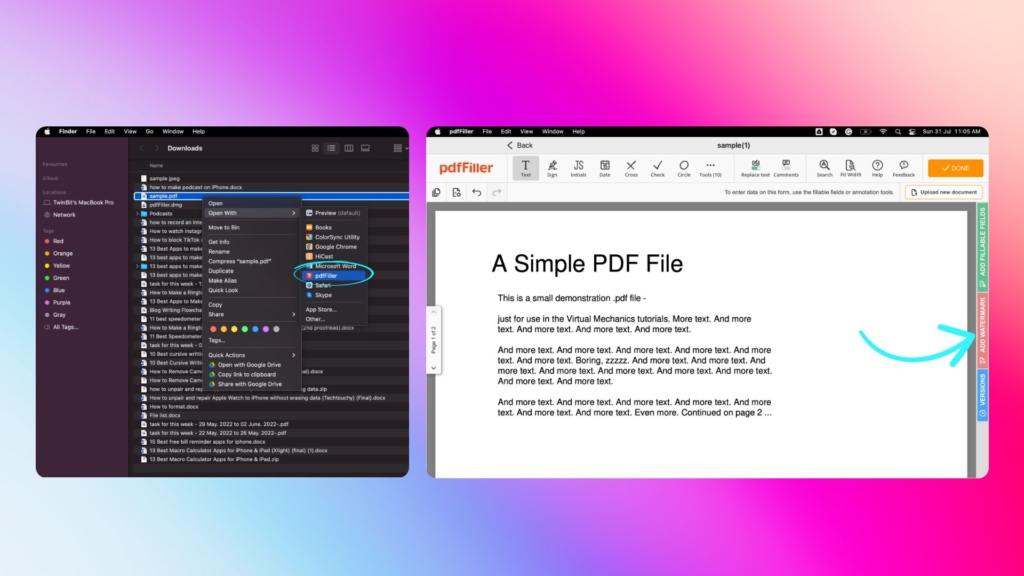
- まず、お使いのMacデバイスにpdfFillerアプリをダウンロードし、インストールします。
- 次に、編集したいPDFドキュメントを右クリックし、「pdfFillerで開く」を選択します。
- アプリがファイルを開いた直後、画面の右側にある「透かしを追加」オプションを選択します。
- 透かしの横にあるボックスを選択すると、編集ツールが表示されます。
- これで、テキスト入力、向きの変更、サイズ変更、不透明度など、透かしテキストを微調整できます。
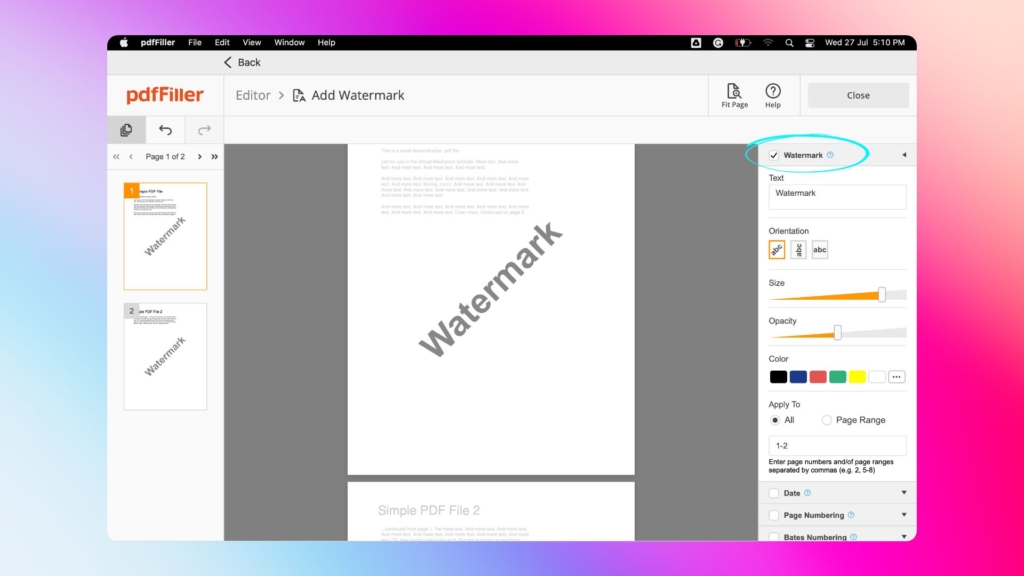
- 変更した内容はアプリが自動的に保存しますので、あとは画面右上の「閉じる」ボタンをクリックすればOKです。
- 最後に、「完了」ボタンを選択すると、プロセスが完了し、「マイドキュメント」セクションで編集されたPDFファイルを見つけることができます。
プレビューアプリケーションを使用して、Mac上でPDFに透かしを追加する方法を学ぶ
あなたは、サードパーティ製のアプリをインストールせずに、Mac上でPDFに透かしを追加する方法を学びたい場合は、1つの利用可能なオプションがあります。そのためのツールを発見するために、プレビューでPDFファイルを開く必要があります。
しかし、この方法の大きな欠点は、透かしテキストを半透明にするための不透明度メーターがないことです。テキストの向きを変更するためのツールも不足しており、PDFにコメントを追加するには、便利な方法はありません。これらの欠点があなたのための懸念ではない場合は、プレビューでPDFに透かしを挿入するには、以下の手順を確認してください。
プレビューでPDFに透かしを入れる手順
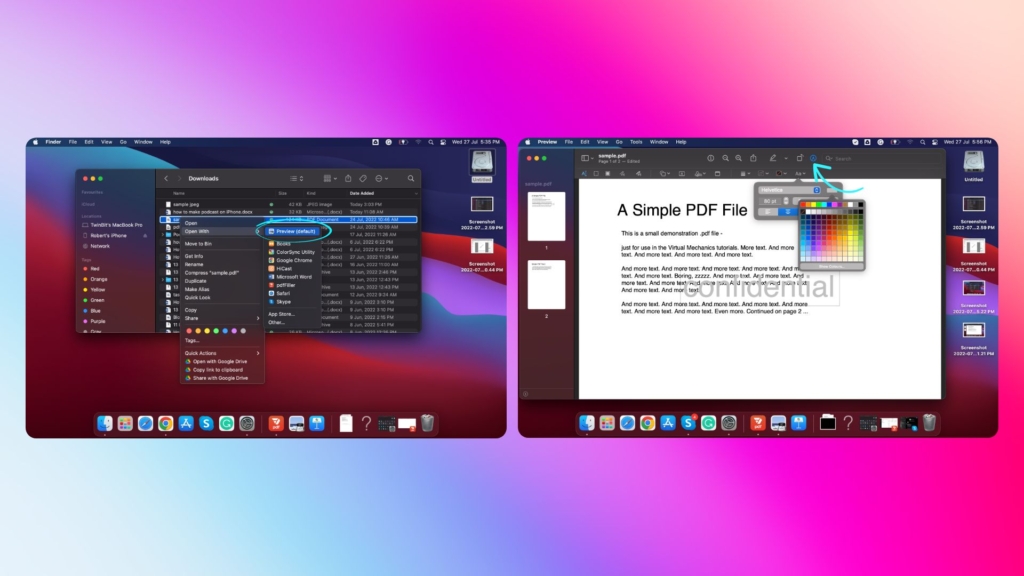
- まず、PDFファイルを右クリックし、[プレビューで開く]を選択します。
- 次に、検索バーの横にある上部にあるマークアップボタンを選択します。
- 今、あなたはテキストを追加するためのオプションを表示するには、テキストツールを選択する必要があります。
- それに続いて、あなたは透かしのテキストを入力することができ、テキストボックスが表示されます。
- あなたは、テキストのスタイルボタンを選択することにより、フォントのスタイル、サイズ、色、および可視性を変更することができます。
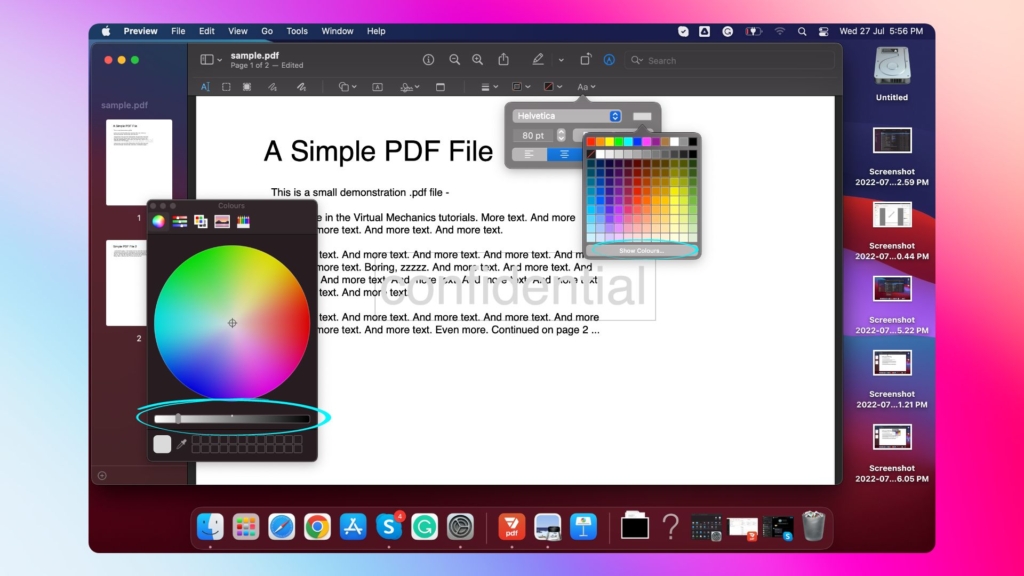
- 最後に、プレビューを閉じ、お使いのデバイス上で透かしを使用して編集したPDFファイルを見つける。
MacのPagesで電子透かしを追加する方法を見る
MacのネイティブPagesアプリを使用して文書を作成する場合、このアプリで透かしを追加する方法があります。PagesアプリはPDFファイルをサポートしていません。しかし、PDF形式で文書を保存することはできます。以下の手順では、Mac上のPagesで透かしを追加する方法を説明します。
MacのPagesで透かしを追加する方法の手順
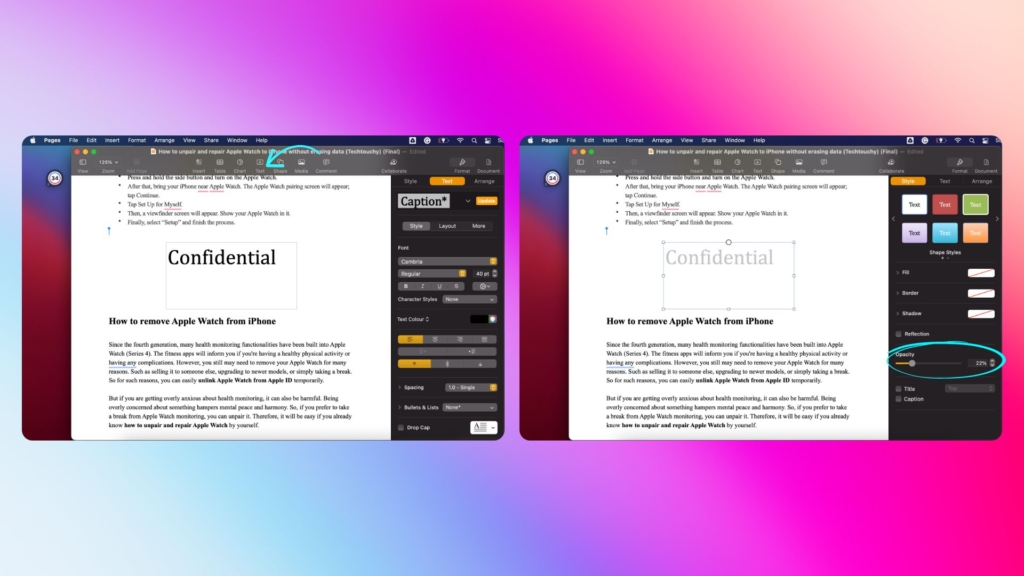
- まず、Pagesアプリで文書ファイルを作成するか、開きます。
- 次に、テキストボックスオプションを選択し、ボックス内に透かしテキストを入力します。
- 次に、「スタイル」をクリックし、「不透明度」メーターを使用してテキストの透明度を変更します。
- その後、上部メニューのアレンジオプションをクリックし、セクションレイアウトオプションからセクションレイアウトにオブジェクトを移動するを選択します。
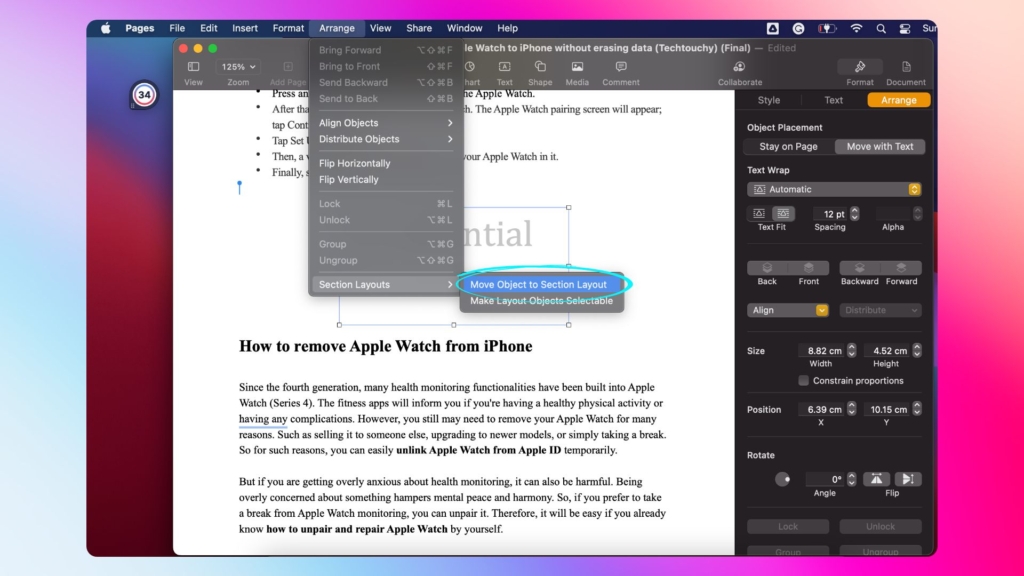
- 最後に、ドキュメントを保存するか、ファイル > エクスポート先 > PDF をクリックして、ファイルを PDF ドキュメントとして保存することができます。
エンドノート
重要なファイルに透かしを入れると、ファイルを保護するセキュリティのレベルが上がります。これは、あなたのドキュメントが第三者によって誤用されたり、アクセスされたり、コピーされたりすることを防ぎます。このガイドでは、PDFに透かしを追加する最も簡単な方法を示しました。








